Hp PAVILION DV7-2230SA, PAVILION DV7-3110EA, COMPAQ PRESARIO CQ71-401SA, COMPAQ PRESARIO CQ61-422SA, G61-406SA Backup and recovery
...Page 1
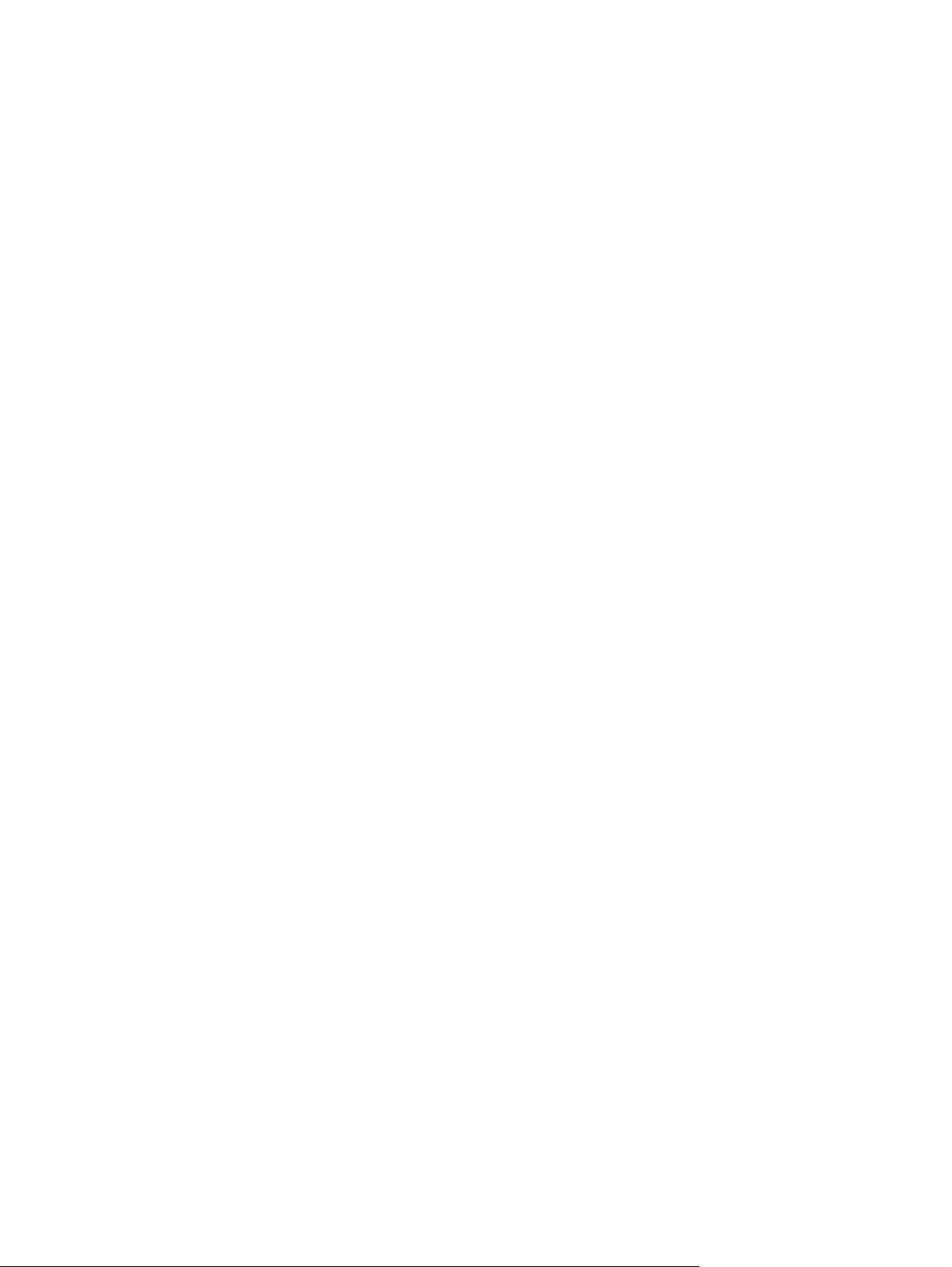
Stvaranje sigurnosnih kopija i oporavak
Korisnički vodič
Page 2
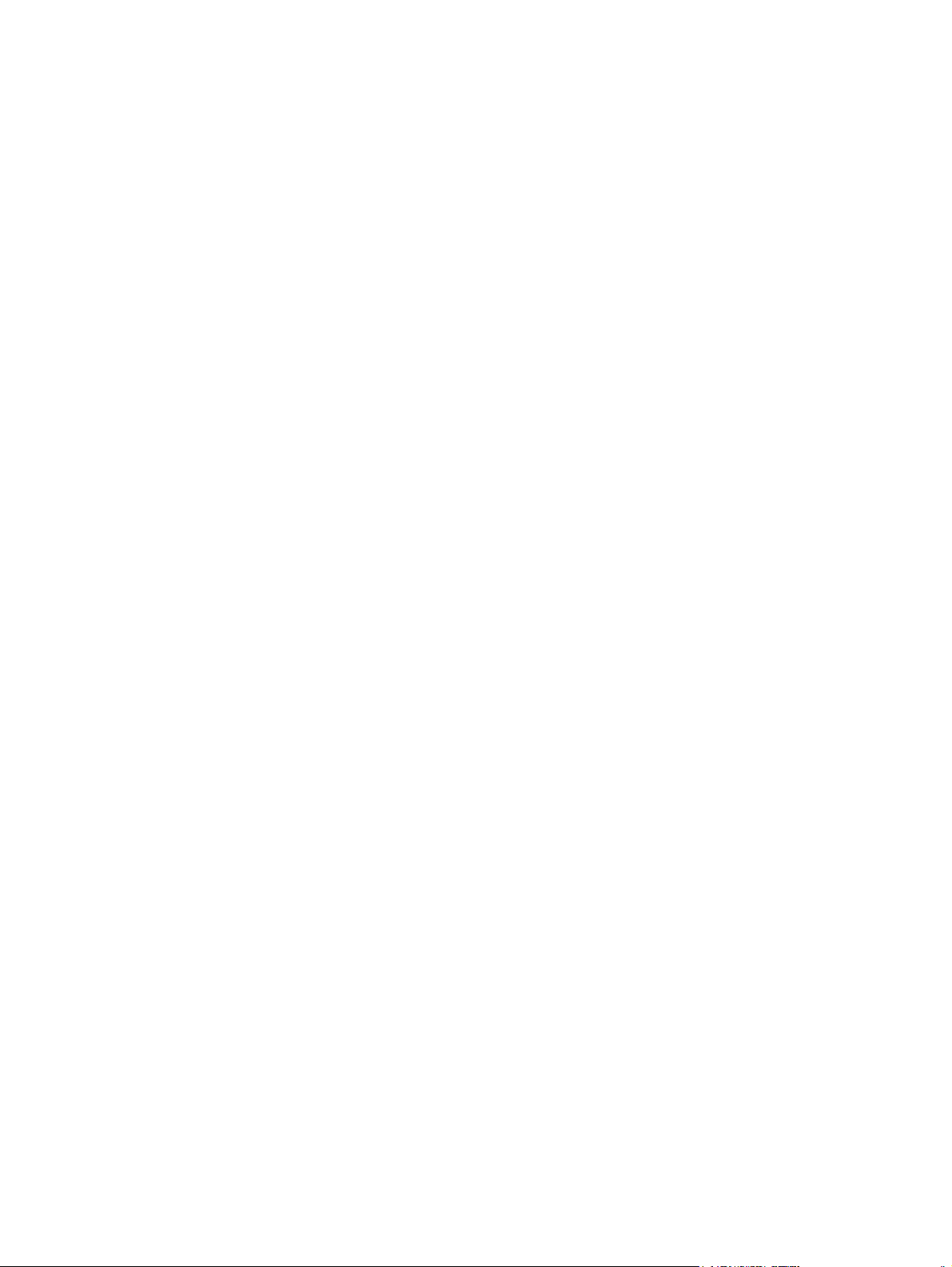
© Copyright 2009 Hewlett-Packard
Development Company, L.P.
Windows je registrirani zaštitni znak tvrtke
Microsoft Corporation u SAD-u.
Podaci koji su ovdje sadržani podliježu
promjenama bez prethodne najave. Jedina
jamstva za HP proizvode i usluge iznesena
su u izričitim jamstvenim izjavama koje prate
takve proizvode i usluge. Ništa što se ovdje
nalazi ne smije se smatrati dodatnim
jamstvom. HP ne snosi odgovornost za
tehničke ili uredničke pogreške ili propuste u
ovom tekstu.
Prvo izdanje: kolovoz 2009.
Šifra dokumenta: 539894-BC1
Obavijest o proizvodu
Ovaj korisnički priručnik opisuje značajke
zajedničke većini modela. Neke značajke
možda neće biti dostupne na vašem
računalu.
Page 3
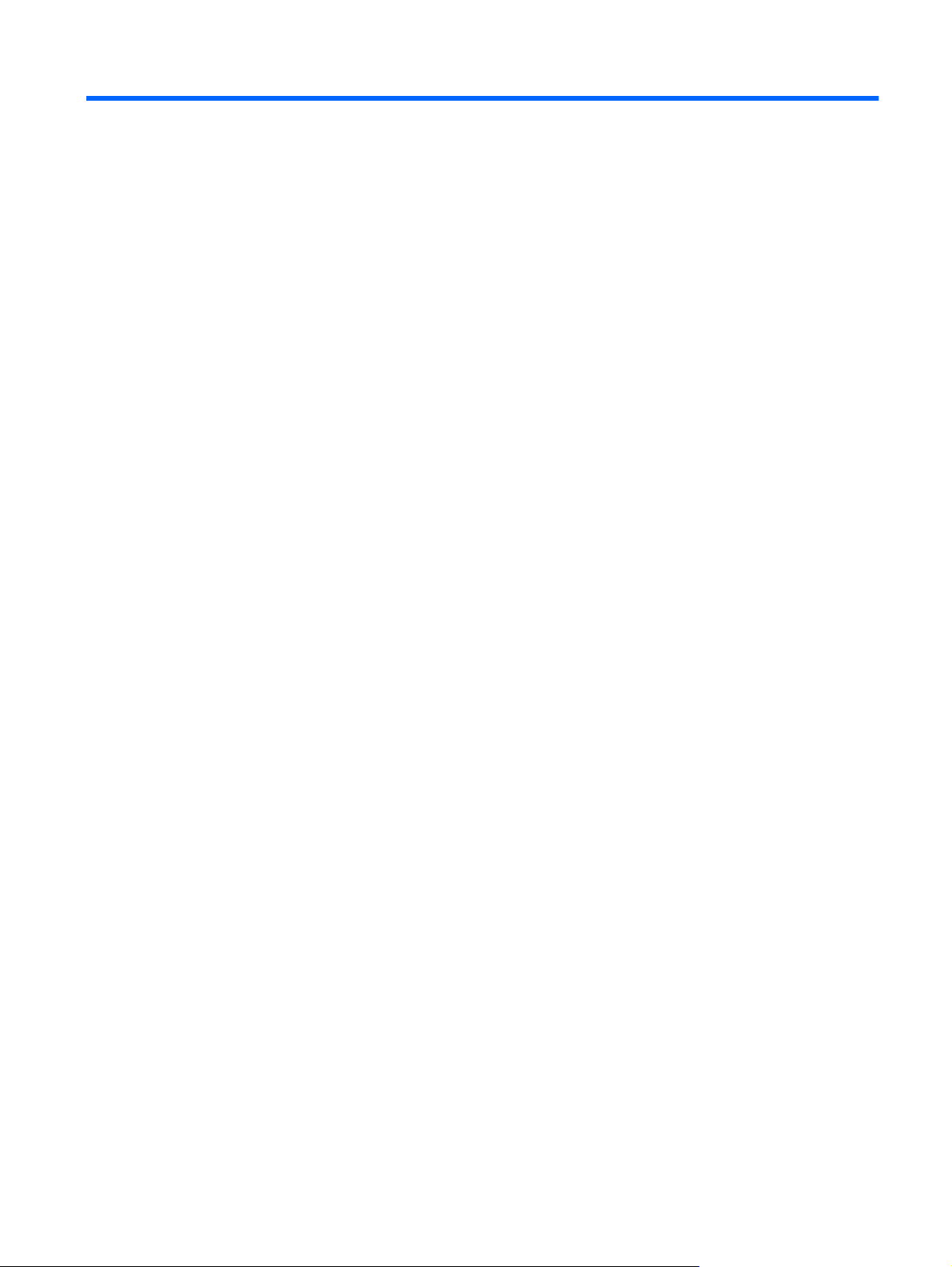
Sadržaj
1 Pregled
2 Stvaranje diskova za oporavak
3 Izrada sigurnosne kopije podataka
Korištenje značajke Sigurnosno kopiranje i vraćanje u sustavu Windows ........................................... 5
Korištenje točki za vraćanje sustava .................................................................................................... 6
Kada stvoriti točke oporavka ................................................................................................ 6
Stvaranje točke oporavka sustava ....................................................................................... 6
Vraćanje na prethodni datum i vrijeme ................................................................................ 6
4 Izvođenje oporavka
Oporavak s diskova za oporavak ......................................................................................................... 7
Oporavak s namjenske particije za oporavak (samo odabrani modeli) ................................................ 8
Kazalo .................................................................................................................................................................. 9
iii
Page 4
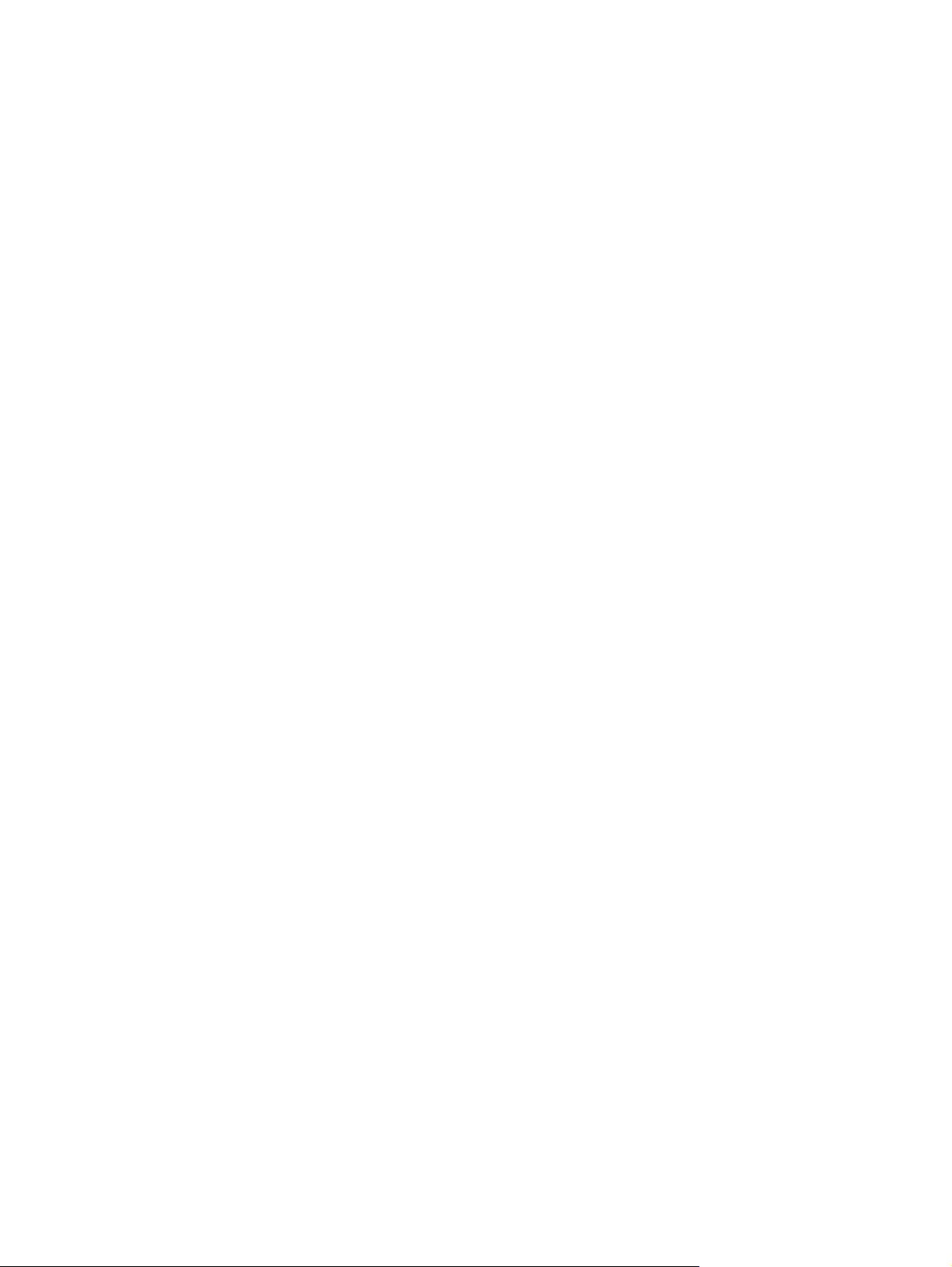
iv
Page 5
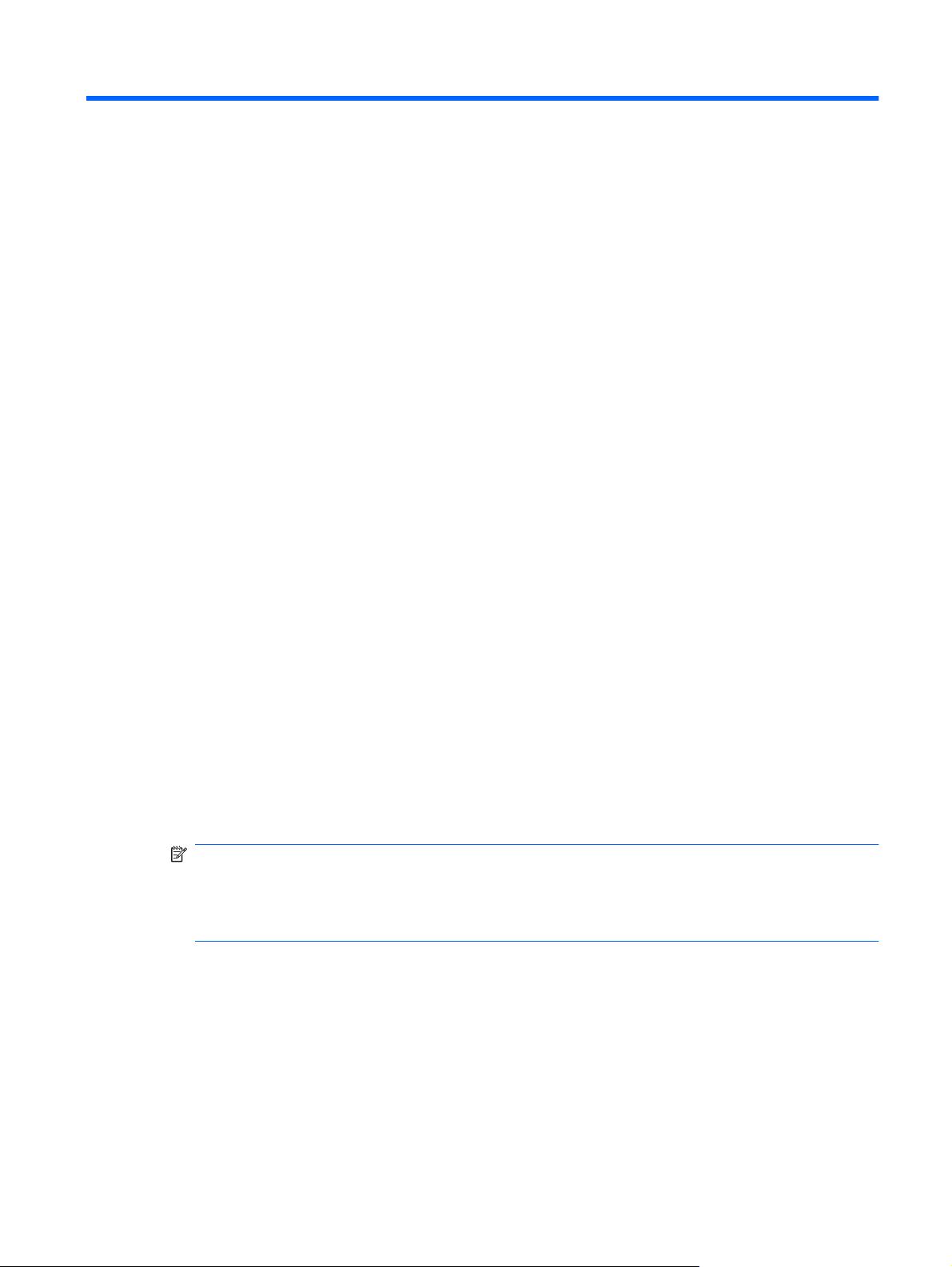
1Pregled
Oporavak nakon kvara sustava potpun je koliko i vaša najnovija sigurnosna kopija. HP preporučuje da
diskove za oporavak stvorite odmah nakon instalacije softvera. Tijekom dodavanja novog softvera i
datoteka s podacima nastavite s redovitim stvaranjem sigurnosnih kopija sustava da biste sigurnosnu
kopiju održavali relativno ažurnom.
Alati koje pružaju operacijski sustav i softver HP Recovery Manager (Upravitelj oporavka) olakšat će
vam sljedeće zadatke za zaštitu i obnovu informacija u slučaju kvara sustava:
Stvaranje kompleta diskova za oporavak (značajka softvera Recovery Manager (Upravitelj
●
oporavka)). Diskovi za oporavak koriste se za pokretanje ("podizanje") računala i vraćanje
operacijskog sustava i softverskih programa na tvorničke postavke u slučaju kvara ili nestabilnosti
sustava.
Redovito stvaranje sigurnosnih kopija podataka za zaštitu važnih datoteka sustava.
●
Stvaranje točki oporavka sustava (značajka operacijskog sustava). Točke oporavka sustava
●
dopuštaju vam poništavanje neželjenih promjena na računalu vraćanjem računala u prijašnje
stanje.
Oporavak programa ili upravljačkog programa (značajka softvera Recovery Manager (Upravitelj
●
oporavka)). Ta značajka olakšava ponovno instaliranje programa ili upravljačkog programa bez
provođenja oporavka cijelog sustava.
Provođenje punog oporavka sustava (značajka softvera Recovery Manager (Upravitelj oporavka)).
●
Pomoću programa Recovery Manager (Upravitelj oporavka) možete potpuno oporaviti tvorničku
sliku sustava u slučaju kvara ili nestabilnosti. Recovery Manager (Upravitelj oporavka) funkcionira
s namjenske particije za oporavak na tvrdom disku (samo odabrani modeli) ili s diskova za
oporavak koje ste stvorili.
NAPOMENA: računala sa solid-state pogonom (SSD) možda nemaju particiju za oporavak. Uz
računala koja nemaju tu particiju isporučuju se diskovi za oporavak. Koristite ih za oporavak
operacijskog sustava i softvera. Da biste provjerili postoji li na računalu particija za oporavak,
odaberite Start, pa desnom tipkom miša kliknite Računalo, zatim Upravljaj, a potom kliknite
Upravljanje diskovima. Ako particija postoji, u prozoru je naveden HP-ov pogon za oporavak.
1
Page 6

2 Stvaranje diskova za oporavak
HP preporučuje stvaranje diskova za oporavak da biste bili sigurni da sustav možete vratiti u izvorno
tvorničko stanje ako dođe do ozbiljnog kvara sustava ili nestabilnosti. Stvorite te diskove nakon prvog
postavljanja računala.
Diskovima pažljivo rukujte i držite ih na sigurnom mjestu. Softver vam dopušta stvaranje samo jednog
kompleta diskova za oporavak.
NAPOMENA: ako vaše računalo ne sadrži interni optički pogon, možete koristiti dodatni vanjski optički
pogon (kupuje se zasebno) da biste stvorili diskove za oporavak ili diskove za oporavak za svoje
računalo možete kupiti na HP-ovu web-mjestu.
Prije stvaranja diskova za oporavak imajte na umu sljedeće smjernice:
Potrebni su vam visokokvalitetni DVD-R, DVD+R, BD-R (Blu-ray diskovi za jednokratno snimanje)
●
ili CD-R diskovi. Svi se ti diskovi kupuju zasebno. DVD-ovi i BD-ovi imaju mnogo veći kapacitet od
CD-ova. Ako koristite CD-ove, može vam trebati do 20 diskova, no bit će vam potrebno samo
nekoliko DVD-ova ili BD-ova.
NAPOMENA: diskovi za čitanje i pisanje, kao što su CD-RW, DVD±RW, dvoslojni DVD±RW i
BD-RE (Blu-ray diskovi za višekratno snimanje), nisu kompatibilni sa softverom Recovery Manager
(Upravitelj oporavka).
Tijekom tog postupka računalo mora biti spojeno s napajanjem izmjenične struje.
●
Na jednom je računalu moguće napraviti samo jedan komplet diskova za obnovu.
●
Numerirajte svaki disk prije umetanja u optički pogon.
●
Ako je potrebno, iz programa možete izaći prije dovršetka stvaranja diskova za oporavak. Sljedeći
●
put kad otvorite Recovery Manager (Upravitelj oporavka) od vas će se tražiti da nastavite s
postupkom stvaranja diska.
Da biste stvorili skup diskova za oporavak:
1. Odaberite Start > Svi programi > Recovery Manager (Upravitelj oporavka) > Recovery Disc
Creation (Stvaranje diskova za oporavak).
2. Slijedite upute na zaslonu.
2 Poglavlje 2 Stvaranje diskova za oporavak
Page 7

3 Izrada sigurnosne kopije podataka
Tijekom dodavanja novog softvera i podatkovnih datoteka nastavite s redovitim stvaranjem sigurnosnih
kopija sustava da biste sigurnosnu kopiju održavali relativno ažurnom. Sigurnosno kopirajte sustav u
sljedećim prilikama:
u redovito zakazana vremena
●
NAPOMENA: postavite podsjetnike za povremeno stvaranje sigurnosne kopije podataka.
prije popravka ili obnove računala
●
prije dodavanja ili izmjene hardvera ili softvera
●
Prilikom stvaranja sigurnosne kopije imajte na umu sljedeće:
pomoću značajke Windows® System Restore stvorite točke za obnovu sustava te ih povremeno
●
kopirajte na disk.
Osobne datoteke pohranite u mapu Dokumenti te povremeno stvorite sigurnosnu kopiju te
●
mape.
Stvorite sigurnosnu kopiju predložaka spremljenih u povezanim programima.
●
Spremite prilagođene postavke u prozoru, alatnoj traci ili traci izbornika snimanjem zaslona s
●
postavkama. Ako trebate ponovno postaviti osobne postavke, pomoću snimke zaslona učinit ćete
to brže.
Da biste kopirali zaslon i zalijepili ga u dokument za obradu teksta, slijedite ove korake:
1. Prikažite zaslon.
2. Kopirajte zaslon:
Da biste kopirali samo aktivni prozor, pritisnite alt+fn+prt sc.
Da biste kopirali cijeli zaslon, pritisnite fn+prt sc.
3. Otvorite dokument za obradu teksta i odaberite Edit (Uredi) > Paste (Zalijepi).
4. Spremite dokument.
Sigurnosne kopije svojih podataka možete spremiti na dodatni vanjski tvrdi disk, mrežni pogon ili
●
diskove.
Prilikom izrade sigurnosnih kopija na diskove možete koristiti sljedeće vrste diskova (kupuju se
●
zasebno): CD-R, CD-RW, DVD+R, DVD-R ili DVD±RW. Diskovi koje ćete koristiti ovise o vrsti
optičkog pogona instaliranog na vašem računalu.
3
Page 8

NAPOMENA: na DVD-ove je moguće pohraniti više informacija nego na CD-ove pa korištenje
DVD-ova za stvaranje sigurnosnih kopija smanjuje broj potrebnih diskova za oporavak.
Prilikom stvaranja sigurnosnih kopija na diskove svaki disk prije umetanja u optički pogon računala
●
označite rednim brojem.
4 Poglavlje 3 Izrada sigurnosne kopije podataka
Page 9

Korištenje značajke Sigurnosno kopiranje i vraćanje u sustavu Windows
Da biste stvorili sigurnosnu kopiju putem značajke Sigurnosno kopiranje i vraćanje u sustavu Windows,
slijedite ove korake:
NAPOMENA: prije početka postupka stvaranja sigurnosne kopije obavezno provjerite je li računalo
priključeno na izvor izmjeničnog napona.
NAPOMENA: ovisno o veličini datoteka i brzini računala, postupak može potrajati više od jednog sata.
1. Kliknite Start > Svi programi > Održavanje > Sigurnosno kopiranje i vraćanje.
2. Slijedite upute na zaslonu da biste postavili i stvorili sigurnosnu kopiju.
NAPOMENA: Windows® sadrži značajku kontrole korisničkih računa radi poboljšanja sigurnosti
računala. Možda će se od vas zatražiti dopuštenje ili lozinka za zadatke kao što su instalacija softvera,
pokretanje uslužnih programa ili promjena postavki u sustavu Windows. Dodatne informacije potražite
u Pomoći i podršci.
Korištenje značajke Sigurnosno kopiranje i vraćanje u sustavu Windows 5
Page 10

Korištenje točki za vraćanje sustava
Kada spremate sigurnosnu kopiju sustava, stvarate točku oporavka sustava. Točka oporavka sustava
omogućuje vam spremanje i imenovanje brzih snimki tvrdog diska u određenom vremenskom trenutku.
Nakon toga se možete vratiti na tu točku ako želite poništiti naknadne promjene sustava.
NAPOMENA: oporavak na raniju točku oporavka ne utječe na spremljene podatkovne datoteke ni
poruke e-pošte koji su nastali nakon zadnje točke oporavka.
Možete stvoriti i dodatne točke oporavka za povećanu zaštitu datoteka i postavki sustava.
Kada stvoriti točke oporavka
prije dodavanja ili velike izmjene softvera ili hardvera
●
povremeno, svaki put kada sustav optimalno funkcionira
●
NAPOMENA: ako se vratite na točku oporavka, a zatim se predomislite, možete poništiti oporavljanje.
Stvaranje točke oporavka sustava
1. Odaberite Start > Upravljačka ploča > Sustav i sigurnost > Sustav.
2. U lijevom oknu kliknite Zaštita sustava.
3. Kliknite karticu Zaštita sustava.
4. U odjeljku Postavke zaštite odaberite disk za koji želite stvoriti točku oporavka.
5. Kliknite Stvori.
6. Slijedite upute na zaslonu.
Vraćanje na prethodni datum i vrijeme
Da biste se vratili na točku oporavka (stvorenu s prethodnim datumom i vremenom), u vrijeme
optimalnog rada računala, slijedite ove korake:
1. Odaberite Start > Upravljačka ploča > Sustav i sigurnost > Sustav.
2. U lijevom oknu kliknite Zaštita sustava.
3. Kliknite karticu Zaštita sustava.
4. Kliknite Vraćanje sustava.
5. Slijedite upute na zaslonu.
6 Poglavlje 3 Izrada sigurnosne kopije podataka
Page 11

4Izvođenje oporavka
NAPOMENA: možete oporaviti samo datoteke za koje ste prethodno stvorili sigurnosnu kopiju. HP
preporučuje korištenje softvera HP Recovery Manager (Upravitelj oporavka) za stvaranje kompleta
diskova za oporavak (sigurnosne kopije cijelog pogona) odmah nakon postavljanja računala.
Softver Recovery Manager (Upravitelj oporavka) omogućuje popravak ili oporavak sustava u slučaju
kvara ili nestabilnosti. Recovery Manager (Upravitelj oporavka) funkcionira s diskova za oporavak ili s
namjenske particije za oporavak na tvrdom disku (samo odabrani modeli). No ako vaše računalo sadrži
solid-state pogon (SSD), možda nemate particiju za oporavak. No u tom ste slučaju diskove za oporavak
dobili uz računalo. Koristite ih za oporavak operacijskog sustava i softvera.
NAPOMENA: Windows ima vlastite ugrađene značajke za popravak, kao što je Vraćanje sustava.
Ako dosad niste isprobali te značajke, iskušajte ih prije korištenja softvera Recovery Manager (Upravitelj
oporavka).
NAPOMENA: Recovery Manager (Upravitelj oporavka) oporavlja samo softver koji je tvornički
unaprijed instaliran. Softver koji niste dobili s računalom morate preuzeti s web-mjesta proizvođača ili
iznova instalirati s diska koji ste dobili od proizvođača.
Oporavak s diskova za oporavak
Da biste oporavili sustav s diskova za oporavak:
1. Stvorite sigurnosne kopije svih osobnih datoteka.
2. Umetnite prvi disk za obnovu u optički pogon i ponovno pokrenite računalo.
3. Slijedite upute na zaslonu.
Oporavak s diskova za oporavak 7
Page 12

Oporavak s namjenske particije za oporavak (samo odabrani modeli)
NAPOMENA: računala sa solid-state pogonom (SSD) možda nemaju particiju za oporavak. Ako
računalo nema particiju za oporavak, nećete ga moći oporaviti pomoću ovog postupka. Uz računala
koja nemaju tu particiju isporučuju se diskovi za oporavak. Koristite ih za oporavak operacijskog sustava
i softvera.
Oporavak s particije na tvrdom disku na nekim modelima možete provesti putem gumba Start ili f11.
Time vraćate računalo u tvorničko stanje.
Da biste oporavili sustav s particije, slijedite ove korake:
1. Programu Recovery Manager (Upravitelj oporavka) pristupite na neki od sljedećih načina:
Odaberite Start > Svi programi > Recovery Manager (Upravitelj oporavka) > Recovery
●
Manager (Upravitelj oporavka).
– ili –
Uključite ili ponovno pokrenite računalo, a zatim pritisnite tipku esc kada se na dnu zaslona
●
prikaže poruka "Press ESC key for Startup Menu" (Pritisnite tipku ESC za pristup izborniku
pokretanja). Potom pritisnite f11 kada se na zaslonu prikaže poruka "Press <F11> for
recovery" (Pritisnite tipku f11 za oporavak).
2. Kliknite System Recovery (Oporavak sustava) u prozoru programa Recovery Manager
(Upravitelj oporavka).
3. Slijedite upute na zaslonu.
8 Poglavlje 4 Izvođenje oporavka
Page 13

Kazalo
D
diskovi za oporavak 1, 2
F
f11 8
I
informacije o zaštiti 1
izvođenje oporavka 7
K
korištenje vraćanja sustava 6
kvar ili nestabilnost sustava 1
O
oporavak 7
oporavak, sustav 1, 7
oporavak programa ili upravljačkog
programa 1
oporavak s diskova za
oporavak 7
oporavak s namjenske particije za
oporavak 8
oporavak sustava 1, 7
postavke prilagođenog prozora,
alatne trake i trake
izbornika 3
predlošci 3
solid-state pogon (SSD) 1, 7, 8
T
točke oporavka 6
točke oporavka sustava 1, 6
P
particija za oporavak 1
podržani diskovi 2
puni oporavak sustava 1
R
Recovery Manager (Upravitelj
oporavka) 1, 7
S
sigurnosno kopiranje
osobne datoteke 3
Kazalo 9
Page 14

